 PCL818HG快速入门手册
PCL818HG快速入门手册
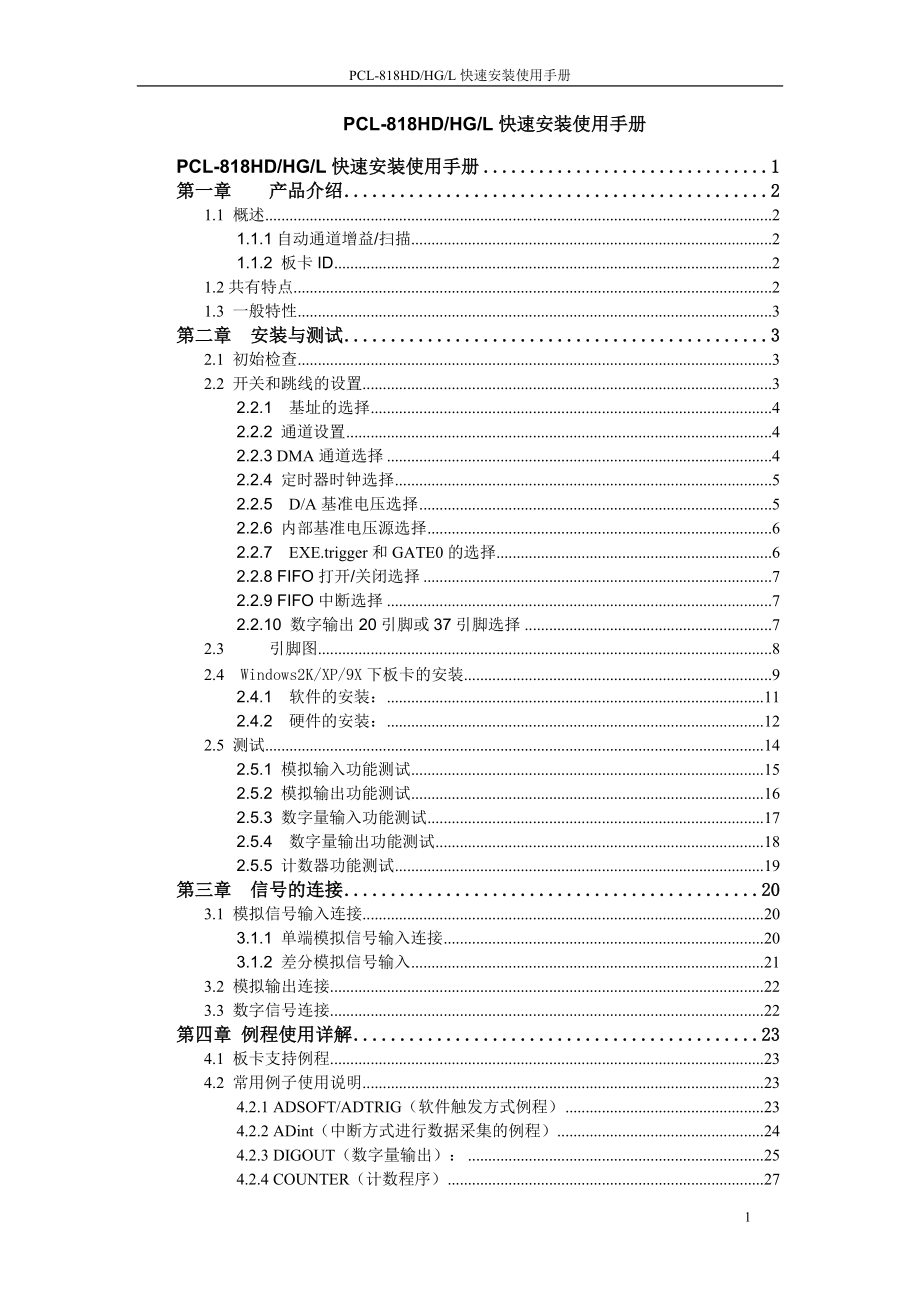


《PCL818HG快速入门手册》由会员分享,可在线阅读,更多相关《PCL818HG快速入门手册(37页珍藏版)》请在装配图网上搜索。
1、PCL-818HD/HG/L快速安装使用手册 PCL-818HD/HG/L快速安装使用手册PCL-818HD/HG/L快速安装使用手册1第一章产品介绍21.1 概述21.1.1自动通道增益/扫描21.1.2 板卡ID21.2共有特点21.3 一般特性3第二章 安装与测试32.1 初始检查32.2 开关和跳线的设置32.2.1 基址的选择42.2.2 通道设置42.2.3 DMA通道选择42.2.4 定时器时钟选择52.2.5 D/A基准电压选择52.2.6 内部基准电压源选择62.2.7 EXE.trigger和GATE0的选择62.2.8 FIFO打开/关闭选择72.2.9 FIFO中断选择
2、72.2.10 数字输出20引脚或37引脚选择72.3引脚图82.4 Windows2K/XP/9X下板卡的安装92.4.1 软件的安装:112.4.2 硬件的安装:122.5 测试142.5.1 模拟输入功能测试152.5.2 模拟输出功能测试162.5.3 数字量输入功能测试172.5.4 数字量输出功能测试182.5.5 计数器功能测试19第三章 信号的连接203.1 模拟信号输入连接203.1.1 单端模拟信号输入连接203.1.2 差分模拟信号输入213.2 模拟输出连接223.3 数字信号连接22第四章 例程使用详解234.1 板卡支持例程234.2 常用例子使用说明234.2.1
3、 ADSOFT/ADTRIG(软件触发方式例程)234.2.2 ADint(中断方式进行数据采集的例程)244.2.3 DIGOUT(数字量输出):254.2.4 COUNTER(计数程序)274.2.5 Digin (数字量输入例程)284.2.6 PULSE(脉冲输出例程)284.2.7 MADint(多通道中断采集例程)294.2.8 ADDMA(DMA方式进行数据采集的例程)函数:314.2.9 THERMO(热电偶数据采集)32第五章 遇到问题,如何解决?33第一章 产品介绍1.1 概述PCL-818L是PCL-818系列中的入门级板卡。该卡可以提供要求低价位的用户使用。除了采样速率
4、为40kHz、以及只能接受双极性输入外,其它功能与PCL-818HG/HD完全相同,这样您就可以无须更改硬件和 软件,就可以将应用升级到高性能的数据采集卡上。PCL-818HD能确保在所有增益(X1、2、4或8,可编程)及输入范围内可达到100KHz的采样速率。该卡带有一个1K的采样FIFO(先入先出)缓冲器,能够获得更快的数据传输和Windows下更好的性能。PCL-818HG提供与PCL-818HD相同的功能,但它带有一个可编程的信号放大器,可用来读取微弱输入信号(X0.5,1,5,10,50,100,500或1000)。1.1.1自动通道增益/扫描PCL-818系列有一个自动通道增益/扫
5、描电路。该电路能替代软件,控制采样期间多路开关的切换。卡上的SRAM存储了不同通道的增益值。这种组合能够让您对每个通道使用不同的增益,并使用DMA数据传输功能来完成多通道的高速采样(速度可达100KHz)1.1.2 板卡ID板卡PCL-818系列板上有一个DIP功能开关用来设置板卡ID。当您的系统使用多个PCL-818系列板卡时,这个功能是非常有用的,您可以很容易地在硬件组态、软件编程时区分和连接某个板卡。1.2共有特点1. 16路单端或8路差分模拟量输入2. 12位A/D转换器,可达到100KHz的采样速率,带DMA的自动通道/增益扫描3. 每个输入通道的增益可编程,乘 0.5,1, 2 ,
6、4或 84. 板上带有一个1K的采样FIFO(先入先出)缓冲器和可编程中断5. 软件可选择模拟量输入范围(VDC) 双极性:0.625V,1.25V,2.5,5V,10V 单极性:01.25V ,02.5 V,05V, 010V1.3 一般特性PCL-818L: 1.功耗:+5V 210mA (典型),500mA(最大) +12V 20mA (典型) ,100mA(最大) -12V 20mA(典型), 40mA (最大) 2. I/O端口:16个连续字节 3. A/D、D/A接口:DB-37 4. 尺寸:155mm(L)*100mm(H)PCL-818HD/HG1. 卡上的FIFO:1K用于A
7、/D采样的FIFO,当全满或半满时会产生一个中断2. 功耗:+5V 500mA(最大) , +12V 200mA(最大)3. I/O端口:32字节(启用FIFO),16字节(禁用FIFO)4. A/D、D/A接口:DB-375. 尺寸:85mm(L)*100mm(H) 第二章 安装与测试 2.1 初始检查研华PCL-818HD/HG/L,包含如下三部分:多功能数据采集卡PCL-818HD/HG/L,一本使用手册和一个内含板卡驱动的光盘。打开包装后,请您查看这三件是否齐全,请仔细检查有没有在运送过程中对板卡造成的损坏,如果有损坏或者规格不符,请立即告知我们的服务部门或是本地经销代理商,我们将会负
8、责维修或者更换。取出板卡后,请保留它的防震包装,以便在您不使用时将采集卡保护存放。在您用手持板卡之前,请先释放手上的静电(例如,通过触摸您电脑机箱的金属底盘释放静电),不要接触易带静电的材料,比如塑料材料等。手持板卡时只能握它的边沿,以免您手上的静电损坏面板上的集成电路或组件。 2.2 开关和跳线的设置PCL-818HD/HG/L卡面板上有两个功能开关SW1和SW2;11个跳线:JP1、JP2、JP3、JP4、JP5、JP6、JP7、JP8、JP9、JP10、JP11。如何使用它们将在下面详细讨论。 2.2.1 基址的选择PCL-818HD/HG/L数据采集卡是通过计算机的I/O口来控制的,每
9、个I/O口各自都有一个独立的I/O存储空间以免相互之间发生地址冲突,PCL-818HD/HG/L使用32个连续的I/O地址空间(当FIFO使能时)或使用16个连续的I/O地址空间(当FIFO关闭时),下图给出了它的I/O地址选择,地址的选择可通过面板上的6位DIP开关SW1的设置来设定。PCL-818HD/HG/L的有效地址范围是000到3F0(十六进制),初始默认地址为300,您可以根据系统的资源占用情况,给PCL-818HD/HG/L分配正确的地址,按照下图来设置它的地址。2.2.2 通道设置PCL-818HD/HG/L提供16路单端模拟输入或8路差分式模拟量输入通道,用开关SW2可以设置
10、通道输入方式。当开关在左边DIFF时,就是8路差分式模拟量输入;当在右边位置S/E处时,就是16路单端模拟量输入。默认设置是DIEF,如下图所示:2.2.3 DMA通道选择通过设置跳线JP7可以选择DMA 通道1或是3,如下图所示:2.2.4 定时器时钟选择PCL-818HD/HG/L提供两个输入时钟源频率,10MHz 和1MHz,为板卡上的8254可编程定时器/计数器提供时钟脉冲源,用它产生频率可设置的输出脉冲来触发A/D转换(输出脉冲频率范围从25MHz到0.00023Hz),输出脉冲频率计算式如下:式中,FCLK是时钟频率,Div1、Div2分别是计数器1、计数器2的分频数。时钟频率可由
11、跳线JP8来设置。跳线在右边则选择10M;跳线在左边则是1M。如下图所示:默认时钟频率是1MHz。2.2.5 D/A基准电压选择 可以通过设置JP11来选择D/A转换器的基准电压由内部提供还是有外部提供,如下图:当跳线在左边INT时,选择基准电压由板卡内部提供;当跳线在右边EXT时,基准电压由外部提供。板卡内部基准电压源可以通过设置JP10来选择用-5V或-10V基准源,D/A转换输出的幅值就是0+5V或0+10V。当选择外部基准源时,任何输入到CN3第31引脚,幅值在-10+10V之间的电压可以作为A/D基准源。A/D转换输出的幅值是0-Vref,外部电压基准源可以直流也可以交流(频率小于1
12、00KHz)。PCL-818HD/HG/L的D/A转换器还可用做可编程的衰减器, 衰减系数=G/4095G是写到D/A寄存器的值,其值范围是04095。默认D/A转换器的采用内部基准电压源。2.2.6 内部基准电压源选择当用JP11选择D/A转换器采用内部基准电压源时,要用JP10来选择设置基准电压源的幅值。如下图所示: 默认值是-5V。2.2.7 EXE.trigger和GATE0的选择JP5用来选择设置EXE.trigger和GATE0,其设置如下说明:Upper JumperDI2 选择外部触发源为 DI2G0 选择外部触发源为 TRIG0Lower JumperDI0 选择8254计数
13、器0的门限控制为 DI0EXE 选择8254计数器0的门限控制为 GATE0默认设置为DI0,DI2。2.2.8 FIFO打开/关闭选择用JP6可选择设置FIFO缓冲器的关闭或者打开,当打开时,每次A/D转换的数据既要存储A/D输出寄存器又要存储到FIFO缓冲器,这时PCL-818HD/HG需要32个连续的I/O地址。当关闭FIFO缓冲器时,A/D转换器的数据只存储A/D输出寄存器,这时PCL-818HD/HG需要16个连续的I/O地址。2.2.9 FIFO中断选择用JP9来选择设置FIFO中断从2到7,用FIFO控制寄存器设置中断的使能。跳线设置如下图所示:默认是2。2.2.10 数字输出2
14、0引脚或37引脚选择PCL-818HD/L用JP1JP4来选择数字输出通道0到3为20或37引脚连接,当选择跳线在左边(D)时数字信号输出到CN1(20引脚),当选择跳线在右边(S)时数字信号输出到CN3(37引脚),如下图所示:2.3 引脚图2.4 Windows2K/XP/9X下板卡的安装安装流程图,如下: 2.3.1 软件的安装:2.3.11 安装Device Manager和32bitDLL驱动注意:测试板卡和使用研华驱动编程必须首先安装安装Device Manager和32bitDLL驱动。第一步:将启动光盘插入光驱; 第二步:安装执行程序将会自动启动安装 ,这时您会看到下面的安装界
15、面:图2-1注意:如果您的计算机没有启用自动安装,可在光盘文件中点击autorun.exe文件启动安装程 第三步: 点击CONTINUE,出现下图界面(见图2-2)首先安装Device Manager。也可以在光盘中执行toolsDevMgr.exe直接安装。图2-2第四步:点击IndividualDriver,然后选择您所安装的板卡的类型和型号,然后按照提示就可一步一步完成驱动程序的安装。图2-32.3.12 32bitDLL驱动手册(软件手册)说明安装完Device Manager后相应的驱动手册Device Drivers Manual也会自动安装。有关研华32bitDLL驱动程序的函数
16、说明,例程说明等资料在此获取。快捷方式位置为: 开始/ 程序/ Advantech Automation/ Device Manager/ DeviceDrivers Manual。也可以直接执行C:ProgramFilesADVANTECHADSAPIManualGeneral.chm。2.3.13 32bitDLL驱动编程示例程序说明 点击自动安装界面的Example&Utility出现以下界面(见图四)选择对应的语言安装示例程序。例程默认安装在C:Program FilesADVANTECHADSAPIExamples下。可以在这里找到32bitDLL驱动函数使用的示例程序供编程时参考。
17、示例程序的说明在驱动手册Device Drivers Manual中有说明,见下图2-5。图2-4图2-52.3.14 labview驱动程序安装使用说明 研华提供labview驱动程序。注意:安装完前面步骤的Device Manager和32bitDLL驱动后labview驱动程序才可以正常工作。光盘自动运行点击Installation再点击Advance Options 出现以下界面(见图2-6)。点击:LavView Drivers来安装labview驱动程序和labview驱动手册和示例程序。也可以在光盘中直接执行:光盘labview labview.exe来安装。图2-6安装完后la
18、bview驱动帮助手册快捷方式为:开始/ 程序/ Advantech Automation/LabView/XXXX.chm。默认安装下也可以在C:Program FilesNational InstrumentsLabVIEW 7.0helpAdvantech 中直接打开labview驱动帮助手册。labview驱动示例程序默认安装在C:Program FilesNational InstrumentsLabVIEW 7.0examplesAdvantech DAQ 目录下。2.3.15 Active Daq控件安装使用说明 研华提供Active Daq控件,供可视化编程使用。注意:安装完前
19、面步骤的Device Manager和32bitDLL驱动后安装Active Daq控件,才能正常工作。光盘自动运行点击Installation再点击Advance Options 出现安装界面(见图2-6)。点击:ActiveDaq Installlation来安装Active Daq控件和示例程序。也可以在光盘中直接执行:光盘ActiveDAQActiveDAQ.exe来安装。Active Daq控件使用手册快捷方式为开始/ 程序/ Advantech Automation/ActiveDaq Pro/ ActiveDAQPro.chm。默认安装下也可以在C:Program FilesAD
20、VANTECHActiveDAQ Pro 中直接打开Active Daq驱动手册:ActiveDAQPro.chm。ActiveDaq控件示例程序安装在C:Program FilesADVANTECHActiveDAQ ProExamples 目录下2.4.2 硬件的安装:第一步:参照2.2节,完成板卡开关和跳线的设置第二步:关掉计算机,将您的板卡插入到计算机后面空闲的ISA插槽中( 注意:在您手持板卡之前触摸一下计算机的金属机箱壳以免手上的静电损坏板卡。) 第三步:从开始菜单/程序/Advantech Device Driver V2.1/ Advantech Device Manager,
21、打开Advantech Device Manager,如下图:在Supported Devices 列表中选中您所要安装的器件,比如PCL-818HG(注意:当您的计算机上已经安装好某个产品的驱动程序后,它前面将没有红色叉号,说明驱动程序已经安装成功。比如下图中的PCL-818HG前面就没有红色叉号)点击“Add”,弹出下图,进行基址的设置、时钟源频率的选择、A/D通道以及D/A通道的相关设置(注意:1. 所有的设置必须要和您的硬件设置相附 2. 基地址和中断选择没被系统占用的资源,否则会提示冲突)完成后点击“”就会在InstalledDevices 栏中My Computer下显示出所加的器
22、件,如下图所示:到此,PCL-818HG数据采集卡的软件和硬件已经安装完毕,可进行板卡测试。2.5 测试在上图的界面中点击“Test”, 弹出下图:2.5.1 模拟输入功能测试 测试界面说明:Channe1 No:模拟量输入通道号(0-16);Input range:输入范围选择;Analog input reading :模拟量输入通道读取的数值;Channel mode:通道设定模式;sampling period :采样时间间隔;测试时可用PCL-10137(37芯D型电缆,1、2或3米)将PCL-818HG与PCLD-8115(带CJC电路的工业接线端子板)连接,这样PCL-818HG
23、的37个针脚和PCLD-8115的37个接线端子一一对应,可通过将输入信号连接到接线端子来测试PCL-818HG管脚。注意:在不接任何信号的时候,程序也会读到一个随机数值,这个数值是没有意义的,当接入实际电压时就会显示实际电压值。2.5.2 模拟输出功能测试在测试界面中点击模拟输出标签,弹出下图:一个模拟输出通道可以通过软件设置选择输出正弦波、三角波、方波,您也可以设置输出波频率以及输出电压幅值。例如,如图所示,输出为方波,幅值是4.5V,输出频率是100Hz。这可以通过示波器来显示测试。 2.5.3 数字量输入功能测试在测试界面中点击数字量输入标签,弹出下图:没有连接任何信号的时候,多数板卡
24、把这种浮空的状态作为高有效信号,将数字量输入管脚同地短接时,可以看到对应的数据位变绿(低电平信号)。例如,如图所示,低八位显示CE,高八位显示73(十六进制)。2.5.4 数字量输出功能测试在测试界面中点击数字量输出标签,弹出下图:按下一个数据位对应的按钮则在相应的数据位输出一个有效的高电平信号,高电平为5V,低电平为0V。用电压表测试相应管脚,可以测到这个电压; 例如图中,低八位输出CE,高八位输出73(十六进制)。2.5.5 计数器功能测试点击计数器,弹出下图: 您可以选择Event counting(事件计数)或者pulse out(脉冲输出)两种功能,选择事件记数时,将信号发生器接到管
25、脚Counter0-CLK,当Counter0-GATE悬空或接+5V时,事件计数器将开始计数。例如:在管脚Counter0-CLK接100Hz的方波信号,计数器将累加方波信号的频率。如果您选择脉冲输出,管脚Counter0-OUT将输出频率信号,输出信号的频率可以设置。例如图上显示,设置输出信号的频率为1KHz。 第三章 信号的连接在数据采集应用中,模拟量输入基本上都是以电压信号输入。为了达到准确测量并防止损坏您的应用系统,正确的信号连接是非常重要的。这一章我们将向您介绍如何来正确连接模拟信号的输入、输出以及数字信号的输入、输出。3.1 模拟信号输入连接3.1.1 单端模拟信号输入连接PCL
26、818HD/HG/L提供16路模拟量输入通道,当测量一个单端信号时,只需一根导线将信号连接到输入端口,被测的输入电压以公共地为参考。没有地端的信号源称为“悬浮”信号源。测量单端模拟信号输入,标准连接方法,如下图所示:3.1.2 差分模拟信号输入PCL-818HD/HG/L有16个模拟输入通道,可以设置成8路差分式输入通道。差分输入需要两根线分别接到两个输入通道上,测量的是两个输入端的电压差。如果信号源没有接地,则称其为“悬浮”信号源,输入时应将低电压端和板卡上的模拟地相接,给“悬浮”信号源提供一个公共参考点。连接方式如下图所示:如果信号源连有参考地,则PCL-818HD/HG/L的地端和信号源
27、的地端之间会存在电压差,这个电压差会随信号源输入到输入端,这个电压差就是共模干扰。为了避免共模干扰,需要将输入信号源的地和差分输入信号的低压端相接,在有些情况下,需要将信号源地端和板卡模拟地相连。对信号源有参考地的差分信号输入,正确连接如下图所示:错误连接: 3.2 模拟输出连接PCL-818HD/HG/L有一个D/A转换通道,您可以使用内部提供的-5V/-10V的基准电压产生0到+5/+10的模拟量输出,您也可以使用外部基准电压,范围是-10V+10V,输出的电压最大范围是-10V+10V。比如外部参考电压是-7V则输出0V到+7V的输出电压。PCL-818HG的CN3是模拟输出连接接口,基
28、准压输入、模拟输出、模拟地等如下图所示:3.3 数字信号连接PCL-818HD/HG/L有16路数字输入和16路数字输出通道,它与TTL电平兼容。PCL-818HD/HG/L从TTL设备接受或输出数字信号,连接示意图,如下图所示:接受一个开关或继电器信号,需要接一个上拉电阻,以确保开关断开时,输入高电平信号,连接如图所示:第四章 例程使用详解研华也为客户提供了支持不同语言(VC,VB, C+ Builder,等)的例子程序,来示例研华所提供的动态连接库的用法;本章将介绍这些例子程序的使用。4.1 板卡支持例程 安装完Device Manager后相应的驱动手册Device Drivers Ma
29、nual也会自动安装。Manual中有板卡支持的例程的列表,见下图。Manual的安装见前面章节软件的安装一节。4.2 常用例子使用说明4.2.1 ADSOFT/ADTRIG(软件触发方式例程)单通道模拟量数据采集例程(软件触发模式):该例程主要使用DRV_AIConfig配置模拟量输入通道等信息,使用模拟量输入函数(DRV_AIVoltageIn),通过软件触发方式(使用Windows Timer)实现数据采集。1)单击Setting菜单弹出下面的对话框:Device:显示出所安装的设备,如果你安装了多块板卡可以在这里选择支持该例程的板卡;Range:选择输入范围;Channel:选择输入通
30、道;2)单击Scan,弹出下面的对话框:可以设置计数的时间间隔,默认值为1000毫秒3)单击Run菜单项中的Start菜单就可以开始软件触发模式数据采集,单击Stop项停止。4.2.2 ADint(中断方式进行数据采集的例程)单通道模拟量数据采集例程(中断模式):该例程通过DRV_FAIIntStart函数启动了中断功能,该功能运行于后台,可以使用DRV_FAICheck函数检查工作状态,同时可以使用DRV_FAITransfer函数传输数据,当工作结束,或者任何时刻,你都可以采用DRV_FAIStop来停止工作,另外:该例程支持用户设定FIFO大小。1)单击Setting,弹出设备选择窗口如
31、下所示:2)选择设备点击Select按钮后的对话框如下图所示,对话框重的参数含义如下:Select Device from Device List 按钮可以弹出板卡选择的对话框。Scan Channel:可以输入要采集的通道数据号,其范围由板卡的通道数目确定。FIFO Setting:设置是否使用FIFO及其大小。Gain Option:选择增益,这里只能选择Overall选项,表示这个板卡不支持各个通道独立设置输入量程,所有的通道都是采用相同的量程。Input Range:为所有的通道选择相同的量程范围。Pacer Rate:设置采样频率Conv.#:A/D转化的数目,注意:这个数字必须是半
32、FIFO大小的整数倍。Single/Auto:两个选项Cyclic:循环模式;Noncyclic:非循环模式;Triggering:触发方式,Internal 内部触发;External 外部触发;Buffer:使用单个buffer(single),双buffer(double)Data Type:数据类型;Raw Data 原始数据二进制/十六进制未经过DA转换的数据;Voltage:真实的电压数据。Event:事件;是否允许设置事件来编程(只是对中断和DMA方式来讲),如果选择Enable,则当程序完成Conv.#设定的转换次数之后自动弹出数据显示对话框;若选择的是Disable,则当用户
33、单击Stop按钮的时候,才会弹出数据显示对话框。3)设置完成后单击Display,弹出下面的对话框:设置将要现实的数据的范围,默认(099)注:Stop Pt不能大于Conv.#设置的数值。4)单击Run菜单项开始采集数据,当采集完成Conv.#设置的那么多次的A/D转换之后,就会显示(假设没有修改Display 菜单中的默认值)099点的数据。显示窗口如下所示:4.2.3 DIGOUT(数字量输出):数字量输出例程:该例程主要使用PT_DioWriteBit/PT_DioWritePortByte配置数字量输出通道等信息,使用数字量输出函数(DRV_DioWriteBit():按位输出;DR
34、V_DioWritePortByte():按字节输出);通过PT_DioGetCurrentDOByte配置回读通道等信息,使用DRV_DioGetCurrentDOByte读回当前的数字量输出状态。1)启动程序之后的界面如下图所示:2)单击Setting菜单后弹出Parameter Setting对话框:参数含义:Device选择计算机中安装的板卡; Module选择计算机中安装的模块(因为本机未装模块,故不能用); Channel输出通道的选择;这里要注意的是:因为后面的输出对话框中实际上只有8个bit的数据,所以板卡上面每个十六位的通道在这里实际上是对应两个通道的。 Mask::输出形式
35、数据类型为16进制数据3)设置结束之后点击Run菜单,即可弹出输出对话框,要使用这个对话框必须了解这个对话框中各个参数的含义Write Byte:按字节输出;Write Bit:按位输出;ReadBack:回读输出值并显示在Output Status编辑框中;D0D7:选中与否标着这个位是否输出;Output Bit:用来选择输出的bit位是哪一位(07对应D0D7),在使用Write Bit的时候,只有Output Bit (07)对应的(D0D7)那一位改变的时候ReadBack的返回值(Output Status)才会改变。Exit:退出当前窗口。4.2.4 COUNTER(计数程序)计
36、数例程:该例程通过PT_CounterConfig/ PT_CounterStart/PT_CounterEventRead来配置计数通道等设置,通过DRV_CounterEventStart函数启动了计数功能,使用DRV_CounterEventRead函数读取计数结果。1)单击Setting菜单弹出下面的对话框:Device:显示出所安装的设备,如果你安装了多块板卡可以在这里进行选择;Channel:选择计数通道(1800选择计数器0,将待计数信号从Counter0 CLK,GND接入);2)单击Scan,弹出下面的对话框:可以设置计数的时间间隔,默认值为1000毫秒1) 单击Run菜单项
37、中的Start菜单就可以开始计数,显示在窗口中间,单击Stop项停止计数4.2.5 Digin (数字量输入例程)数字量输入例程(软件触发模式):该例程主要使用PT_DioReadPortByte配置数字量输入通道等信息,使用数字量输入函数(DRV_DioReadPortByte,读字节函数),通过软件触发方式(使用Windows Timer)实现数据采集。1)单击Setting菜单弹出下面的对话框:Device:显示出所安装的设备,如果你安装了多块板卡可以在这里进行选择;Channel:选择数字量输入通道;2)单击Scan,弹出下面的对话框:可以设置计数的时间间隔,默认值为1000毫秒3)单
38、击Run菜单项中的Start菜单就可以开始察看数字量输入值,单击Stop项停止输入。注:这里在屏幕中央看到的是读字节函数返回的结果。FREQ/Daout/ (计频例程/模拟量/电流输出例程界面类似)4.2.6 PULSE(脉冲输出例程)脉冲输出例程:该例程通过PT_CounterPulseStart配置计数器输入通道等信息,使用DRV_CounterPulseStart()函数完成脉冲输出。1)单击Setting菜单弹出下面的对话框:Device:显示出所安装的设备,如果你安装了多块板卡可以在这里进行选择;Channel:选择脉冲输出通道,默认值0通道;Frequency:输出脉冲的频率,默认
39、值1000Hz;2) 单击Run菜单项中的Start菜单就可以开始脉冲输出(用示波器连接Counter0 Out 和AGND,可以察看波形),单击Stop项停止输出。4.2.7 MADint(多通道中断采集例程)多通道模拟量数据采集例程(中断模式):该例程通过PT_FAIIntScanStart函数启动了中断功能,该功能运行于后台,可以使用DRV_FAICheck函数检查工作状态,同时可以使用DRV_FAITransfer函数传输数据.另外:该例程支持用户设定FIFO大小。1) 单击Setting菜单弹出如下对话框:对话框重的参数含义如下:Device List列表框,可以选择已安装的设备。S
40、can Channel中:Start:设置要扫描的起始通道号,NumChan:设置从起始开始往后要扫描的通道的数目。FIFO Setting:设置是否使用FIFO,选中Enable后可以设置在程序重要使用的FIFO的大小,注意设置值不能超过板卡上面FIFO的大小。Gain Option:选择增益,这里选择Overall选项,Input Range:为所有的通道选择相同的量程。若选择GainList选项,则可以看到下面的Gain List 按钮被激活,单击该按钮就可以对各个通道分别进行设置,设置的对话框如下所示:Pacer Rate:设置采样频率Conv.#:A/D转化的数目,注意:Conv.#
41、设置的数值必须是FIFO大小一半的整数倍,同时还必须是设定的通道数(NumChan)的整数倍。Single/Auto:两个选项Cyclic:循环模式;Noncyclic:非循环模式;Triggering:触发方式,Internal 内部触发;External 外部触发;Buffer:使用单个buffer(single),双buffer(double)Data Type:数据类型;Raw Data 原始数据二进制/十六进制未经过DA转换的数据; Voltage:真实的电压数据。Event:事件;是否允许设置事件来编程(只是对中断和DMA方式来讲)。3)设置完成后单击Display,弹出下面的对话
42、框:设置将要现实的数据的范围,默认(099)注:Stop Pt不能大于Conv.#设置的数值。2) 单击Run菜单项开始采集数据,当采集完成Conv.#设置的A/D转换次数之后,就会显示(假设没有修改Display 菜单中的默认值)099点的数据。数据显示窗口如下所示:注:采集数据的时候我们在通道0上接了一个干电池,通道1上面没有接任何信号,采集到的数据为随机的量。4.2.8 ADDMA(DMA方式进行数据采集的例程)函数:单通道模拟量数据采集例程(DMA模式):该例程通过DRV_FAIDmaStart函数启动了DMA功能,该功能运行于后台,可以使用DRV_FAICheck函数检查工作状态,同
43、时可以使用DRV_FAITransfer函数传输数据,当工作结束,或者任何时刻,你都可以采用DRV_FAIStop来停止工作。1)单击Setting,弹出设备选择窗口如下所示:2)选择设备点击Select按钮后的对话框如下图所示,对话框重的参数含义如下:Select Device from Device List 按钮可以弹出板卡选择的对话框。Scan Channel:可以输入要采集的通道数据号,其范围由板卡的通道数目确定。FIFO Setting:设置是否使用FIFO。Gain Option: 选择增益,这里只能选择Overall选项,表示这个板卡不支持各个通道独立设置输入量程,所有的通道都
44、是采用相同的量程。Input Range:为所有的通道选择相同的量程范围。Pacer Rate:设置采样频率。Conv.#:A/D转化的数目。Single/Auto:两个选项Cyclic:循环模式;Noncyclic:非循环模式;Triggering:触发方式,Internal 内部触发;External 外部触发;Buffer:使用单个buffer(single),双buffer(double)Data Type:数据类型;Raw Data 原始数据二进制/十六进制未经过DA转换的数据; Voltage:真实的电压数据。Event:事件;是否允许设置事件来编程(只是对中断和DMA方式来讲),
45、如果选择Enable,则当程序完成Conv.#设定的转换次数之后自动弹出数据显示对话框;若选择的是Disable,则当用户单击Stop按钮的时候,才会弹出数据显示对话框。3)设置完成后单击Display,弹出下面的对话框:设置将要现实的数据的范围,默认(099)注:Stop Pt不能大于Conv.#设置的数值。4)单击Run菜单项开始采集数据,当采集完成Conv.#设置的A/D转换次数之后,就会显示(假设没有修改Display 菜单中的默认值)099点的数据。显示窗口如下所示: (Real Voltage) (Raw Data)4.2.9 THERMO(热电偶数据采集)热电偶数据输入采集例程(
46、软件触发模式):该例程主要使用PT_TCMuxRead配置模拟量输入通道等信息,使用热电偶输入函数(DRV_TCMuxRead),通过软件触发方式(使用Windows Timer)实现数据采集。1)单击Setting菜单弹出下面的对话框:Device:显示出所安装的设备,如果你安装了多块板卡可以在这里进行选择;Channel:选择通道DAS:数据采集卡的通道EXP:扩展通道;Type:热电偶类型选择Input Range:输入范围选择。2)单击Scan,弹出下面的对话框:可以设置计数的时间间隔,默认值为1000毫秒3)单击Run菜单项中的Start菜单就可以开始采集输入值,单击Stop项停止。
47、第五章 遇到问题,如何解决?当您在使用时遇到问题,可以通过下述途径来解决:1. 请详细阅读随板卡送的硬件Manual(PDF格式的文档)安装在光盘DocumentsHardware Manuals 目录下。2、详细阅读安装驱动后的软件手册。快捷方式位置为: 开始/ 程序/ Advantech Automation/ Device Manager/ DeviceDrivers Manual。也可以直接执行C:ProgramFilesADVANTECHADSAPIManualExamplemanual.chm。3. 登陆下述网页, ,搜索相应的产品型号。得到一些常见问题解答以及相应的驱动程序和工具、中文手册、快速指南。4登陆中国区主页 点击左上角中国区FTP下载资源,会得到中国区支持的一些最新资源。也可以直接访问ftp:/ 37
- 温馨提示:
1: 本站所有资源如无特殊说明,都需要本地电脑安装OFFICE2007和PDF阅读器。图纸软件为CAD,CAXA,PROE,UG,SolidWorks等.压缩文件请下载最新的WinRAR软件解压。
2: 本站的文档不包含任何第三方提供的附件图纸等,如果需要附件,请联系上传者。文件的所有权益归上传用户所有。
3.本站RAR压缩包中若带图纸,网页内容里面会有图纸预览,若没有图纸预览就没有图纸。
4. 未经权益所有人同意不得将文件中的内容挪作商业或盈利用途。
5. 装配图网仅提供信息存储空间,仅对用户上传内容的表现方式做保护处理,对用户上传分享的文档内容本身不做任何修改或编辑,并不能对任何下载内容负责。
6. 下载文件中如有侵权或不适当内容,请与我们联系,我们立即纠正。
7. 本站不保证下载资源的准确性、安全性和完整性, 同时也不承担用户因使用这些下载资源对自己和他人造成任何形式的伤害或损失。
